Om du har ett Google-konto har du också 15 GB gratis lagringsutrymme med Google Drive. Du kan få ännu mer om du köper ett abonnemang. Oavsett hur många filer du har på Google Drive, är tanken att du kan ladda ner dem var som helst när som helst och på vilken enhet som helst.
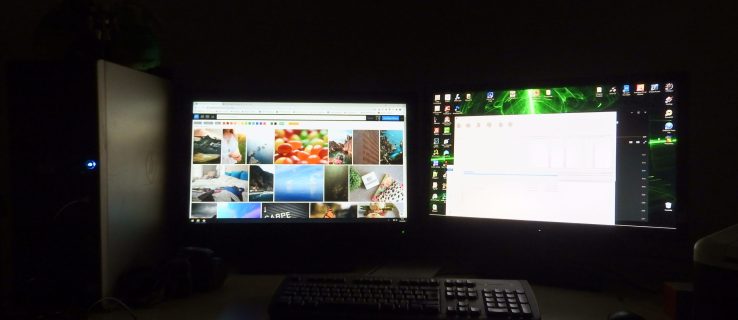
Google Drive fungerar för det mesta som annonserat, men det finns tillfällen att det helt enkelt inte laddar ner det du behöver. Det kan finnas flera anledningar till att detta händer, och vissa är lättare att fixa än andra.
I den här artikeln kommer vi att leverera en djupgående handledning om hur du åtgärdar problem med att Google Drive inte laddas ned.
Hur fixar jag att Google Drive inte laddas ner?
Som Google-kontoinnehavare kan du komma åt Google Drive på din bärbara dator, PC eller använda Google Drive-appen på din mobila enhet.
Lösningarna för att lösa problemet med att Google Drive inte laddar ner kommer att vara liknande på alla enheter, men vissa kommer att vara mer specifika.
Hur fixar jag att Google Drive inte laddas ner till datorn?
Om du är en PC-användare är Google Drive tillgängligt för dig på både Windows och macOS operativsystem. Låt oss lösa problemet med filer som inte laddas ner för båda.
Hur fixar jag att Google Drive inte laddas ner till Windows?
Windows-användare kan komma åt Google Drive via vilken webbläsare som helst. Om Google Drive inte laddar ner något är det första steget för att åtgärda problemet att stänga webbläsaren och starta den igen.
Chrome-webbläsaren är den mest kompatibla med Google Drive, men den kan också misslyckas när du försöker ladda ner från Google Drive. En av de bästa korrigeringarna är att rensa cache från Chrome. Det är ofta stötestenen när det gäller att arbeta effektivt. Så här kan du göra det:
- Starta Chrome och klicka sedan på de tre vertikala prickarna i det övre högra hörnet.

- Välj "Fler verktyg" och sedan "Rensa webbinformation."

- Byt till fliken "Avancerat" och markera sedan rutan "Cachade bilder och filer".

- Välj sedan "Rensa data."

När cachefilerna har rensats, se till att starta om Chrome och försök igen.
Hur fixar jag att Google Drive inte laddas ner till Mac?
Är du säker på att du laddar ner filerna från Google Drive korrekt? Det finns tre grundläggande metoder som du kan prova med vilken webbläsare som helst i alla operativsystem, inklusive macOS.
- Metod 1 - Högerklicka på filen i Google Drive och välj "Ladda ner."

- Metod 2 – Markera filen eller filerna, klicka på de tre vertikala prickarna i det övre högra hörnet och välj "Ladda ner från rullgardinsmenyn."

- Metod 3 – Öppna filen i Google Drive och klicka på ikonen som pekar nedåt i det övre högra hörnet.

Om du inte använder någon av dessa metoder kommer du inte att kunna ladda ner några Google Drive-filer. Men om du har försökt rätt men fortfarande inte lyckats så mycket finns det andra saker du kan prova.
- Se till att du är inloggad på rätt Google-konto om du försöker komma åt delade filer.
- Rensa webbläsarens cache och data.

- Kontrollera din internetanslutning.
Hur fixar jag att Google Drive inte laddas ner till Android?
Du måste ha ett Google-konto för att kunna uppleva alla funktioner i alla Android-enheter. Det betyder också att du kan använda Google Drive-appen och komma åt alla dina filer som är lagrade på din enhet.
Om du försöker ladda ner ett dokument, foto eller video till din Android-enhet från Drive och det inte fungerar, kan det finnas flera anledningar till varför. Kontrollera först din internetanslutning, oavsett om det är Wi-Fi eller mobildata. Du kanske har överskridit månadsgränsen?
En annan möjlighet är att du inte har tillräckligt med lagringsutrymme på din enhet för att spara den nedladdade filen. Kontrollera telefonens lagring och ta bort filer för att göra plats. Slutligen kan du behöva uppdatera Google Drive-appen om du inte har den inställd på att uppdateras automatiskt. Gå till Play Butik och få den senaste uppdateringen.

Hur fixar jag att Google Drive inte laddas ner till iPhone?
När du försöker ladda ner en fil till din iPhone från Drive och den inte viker sig, kontrollera din internetanslutning. Beroende på filens storlek kan du behöva ha en mycket stark anslutning för att se några framsteg med nedladdningen direkt.
Om du är helt säker på att ditt internet är stabilt, se till att din iPhone har tillräckligt med gratis lagringsutrymme för att spara filen du tänker ladda ner. När det inte finns tillräckligt med lagringsutrymme stoppas nedladdningen och du kommer troligen att se ett felmeddelande på skärmen.
Slutligen, se till att Google Drive iOS-appen på din iPhone är uppdaterad. Gå till App Store och se till att du har den senaste versionen.

Hur fixar jag att Google Drive inte laddas ner till Chromebook?
Google Drive är en av standardapplikationerna för Chrome OS. Du kan inte bara komma åt webbversionen av Drive via Chrome webbutik, utan du kan också använda en Android-app.
För att vara mer exakt, förutsatt att du använder Chromebook köpt efter 2017, är Android OS integrerat med Chrome OS, och du har det bästa av två världar.
När du försöker ladda ner något från Google Drive till din Chromebook kan du ha att göra med begränsat lagringsutrymme. Som regel är Chromebooks mestadels molnbaserade och det finns inte mycket utrymme för att spara filer.
Så det borde vara det första på agendan att verifiera. Andra problem kan dock inkludera en instabil internetanslutning eller en felfri app. Om det är Google Drive Android-appen som fryser kan du installera om den med några enkla steg. Så här gör du:
- Klicka på den lilla cirkeln i det nedre vänstra hörnet av skärmen.
- När startplattan dyker upp väljer du den uppåtpekande pilen.
- Detta kommer att utöka din applåda. Hitta och högerklicka på Google Drive-appen.
- Välj "Avinstallera" och bekräfta sedan genom att klicka på "Avinstallera" igen i nästa popup-fönster.
Efter några ögonblick försvinner Google Drive-appen från din applåda. Sedan behöver du bara gå till Play Butik på din Chromebook och ladda ner den igen. Hela processen kommer att ta flera minuter. Förhoppningsvis kommer du att kunna ladda ner filer från Google Drive igen.
Hur fixar jag att Google Drive inte laddas ner efter zippning?
När du laddar ner flera filer från Google Drive till din enhet kommer den att skapa en komprimerad fil för mer bekvämlighet. Men ibland fastnar Drive när zip-filen förbereds.
Du kommer att se "Förbereder nedladdning" ett tag, men ingenting händer. Ett knep som ofta fungerar är att klicka på "X" för att stänga webbläsarfliken, och när du uppmanas att "Lämna webbplats", välj "Lämna".
Istället för att förlora nedladdningen helt, visas ett popup-fönster som ber dig spara zip-filen på din dator. Detta händer bara om filen redan var förberedd, men det fanns en fördröjning av något slag. Om det inte fungerar måste du börja om. Den här gången, prova en annan webbläsare eller rensa cachefilerna först.
Hur fixar jag att Google Drive inte laddar ner foton?
Många använder Google Drive främst för att lagra foton de vill ha åtkomst till var som helst. När Drive inte låter dig ladda ner dina bilder, särskilt en efter en, är det vanligtvis ett problem med internetanslutningen.
Det är osannolikt att du inte har tillräckligt med lagringsutrymme för ett eller två foton. Så se till att din dator eller din mobila enhet är ansluten till internet. Om du använder din telefon eller surfplatta, kontrollera även om din Google Drive har de senaste uppdateringarna som du också måste ladda ner.
Hur fixar jag att Google Drive inte laddar ner videor?
Det största problemet med att ladda ner videor från Google Drive är att videofiler ofta är stora, även när de inte är särskilt långa.
Du kan råka ut för en situation där du till exempel vill spara en kort video på din telefon, men du är inte medveten om att filen är nära 100 GB.
Det är möjligt att du inte har tillräckligt med lagringsutrymme på din telefon eller surfplatta och att videon helt enkelt inte kan sparas. Men om så inte är fallet är det möjligt att Drive har fel, och du kan antingen starta om din enhet eller kontrollera om appen kräver en uppdatering.
Hur fixar jag att Google Drive inte laddar ner stora filer?
Vissa Google-kontoanvändare betalar för mycket lagringsutrymme i Google Drive till tillräckligt med utrymme för att hålla sina enorma filer på ett ställe. Till exempel kanske någon vill ladda ner en fil som är över 200 GB.
Det kräver inte bara en stabil och snabb internetanslutning utan också tillräckligt med lagringsutrymme på din dator – och lite uppfinningsrikedom om du stöter på problem.
När Google Drive börjar komprimera filen är det möjligt att den fastnar och misslyckas till slut. En lösning kräver att användarna använder inkognitoläget i sin webbläsare för denna uppgift.
Men om du startade nedladdningsprocessen utan att använda inkognitoläget, "X" ut ur webbläsarfönstret. Vänta sedan och se om du får uppmaningen att spara filen på din dator.
Ytterligare vanliga frågor
1. Varför är Google Drive så långsam?
Det kan finnas hur många orsaker som helst till att din Google Drive fungerar långsamt, men i de flesta fall är det antingen din internetanslutning eller enhetens processor som är långsam. Alternativt kan Google Drive uppleva problem på Googles sida, men det är en mycket sällsyntare händelse.
2. Hur laddar jag ner en icke-nedladdningsbar fil från Google Drive?
När du delar en fil eller en mapp från Google Drive med andra kan du se till att den inte kan redigeras eller laddas ner av någon. När du högerklickar på filen och väljer "Dela" kan du avmarkera "Redaktörer kan ändra behörigheter och dela."
Det gör att filen inte kan laddas ner. Men om det avmarkerades av misstag och personerna du har delat filer med klagar på att de inte kan ladda ner det, se till att markera den rutan igen.
3. Hur fixar jag min nedladdningsgräns på Google Drive?
Återigen, om du delar din fil från Google Drive med andra kan de få ett felmeddelande om att de har överskridit nedladdningsgränsen.
Det beror på att Google sätter gränser för delade filer och sedan startar om dem efter 24 timmar. För att kringgå det här problemet, gör en kopia av filen i fråga, byt namn på den och dela den sedan igen med dina medarbetare.
4. Hur fixar jag att Google Drive inte laddas ner?
Beroende på varför Google Drive inte laddas ner kommer dina lösningar att variera. Du kanske måste byta webbläsare, använda inkognitoläge, rensa webbläsarens cache eller kontrollera din internetanslutning.
När du använder Drive-mobilappen, se alltid till att din enhet har tillräckligt med lagringsutrymme och att du också har den senaste versionen av appen.
5. Varför laddas inte mina Google Drive-filer ned?
När du laddar ner flera filer från Drive kan processen att komprimera filer sakta ner oväntat. Om möjligt, försök igen och se till att du har en stabil internetanslutning.
6. Hur laddar jag ner Google Drive på min bärbara dator?
Du kan använda en stationär version av Google Drive på din bärbara dator eller PC. Gå till den officiella Google Drive-sidan och välj alternativet "Drive for Mac/PC".
Klicka sedan på "Ladda ner" under "För individer". Ett popup-fönster visas. Välj "Godkänn och ladda ner." När filen laddas ner kör du den på din dator och loggar sedan in med ditt Google-konto.
Det finns alltid ett sätt att få Google Drive att ladda ner filer
Google Drive är en av Googles mest populära och mest använda produkter. Vi har alla blivit beroende av att lagra filer på Drive. Under normala omständigheter kan du se dem när du laddar ner dem till din dator eller mobila enhet.
Om Google Drive inte laddas ner är det vanligtvis ett problem med internetanslutningen eller lagringsutrymmet. Om du inte använder den senaste versionen av Drive på mobila enheter kan det orsaka problem med nedladdningar.
Har du haft problem med Google Drive tidigare? Låt oss veta i kommentarsfältet nedan.

















